Cara Membaca Drive Berformat Mac di PC Windows
Miscellanea / / August 05, 2021
Windows dan macOS adalah dua sistem Operasi yang berbeda dalam hal fungsi. Meskipun beberapa fitur bisa sangat mirip satu sama lain, ada perbedaan besar. Anda dapat menginstal Windows di disk Perangkat Keras apa pun, sedangkan Anda hanya dapat menginstal macOS pada Disk yang diproduksi Apple. Jadi menjadi cukup sulit untuk membaca Drive berformat Mac di PC Windows.
Jika Anda memiliki Drive Berformat Mac dan ingin membacanya menggunakan Windows, hal itu tidak akan terjadi semudah itu karena Windows tidak mendukung disk macOS. Meski begitu, jika Anda menyambungkan drive Berformat Mac ke Mesin Windows, Anda akan mengetahui bahwa Windows mendeteksi Disk namun Anda tidak dapat membacanya, Windows akan meminta untuk Memformat Disk.
Ini karena Windows dan macOS menggunakan Sistem File yang berbeda. Namun, dalam artikel ini, kita akan mempelajari cara Membaca Drive Berformat Mac di Windows menggunakan aplikasi pihak ketiga.

Daftar Isi
-
1 Cara Membaca Drive Berformat Mac di PC Windows
- 1.1 Langkah 1: Dapatkan HFS Explorer
- 1.2 Langkah 2: Menggunakan HFS-Explorer untuk Membaca Drive Berformat Mac
- 2 Kesimpulan
Cara Membaca Drive Berformat Mac di PC Windows
Nah, ada banyak software yang bisa Anda gunakan untuk mengekstrak konten dari Mac Drive Anda. Namun, pada artikel ini, kita akan menggunakan aplikasi freeware yang dapat diakses semua orang.
Langkah 1: Dapatkan HFS Explorer
Kami akan menggunakan HFS Explorer untuk membaca konten dari drive MAc di Windows. Ini adalah aplikasi gratis yang dapat Anda unduh dari tautan di sini.
Setelah Anda mengunjungi situs web HFS-explorer di browser Anda, klik Unduh Penginstal dari Sistem Microsoft Windows pilihan.
Unduh penginstal, buka, dan instal di mesin Windows Anda. Ini memungkinkan Windows menggunakan sistem file Mac untuk memiliki akses ke konten drive Mac.

Aplikasi yang sangat rapi, juga sangat ringan pasti direkomendasikan, jika Anda ingin membaca isi drive Mac Anda di Windows.
Jika Anda ingin tahu lebih banyak tentang penjelajah HFS dan cara kerjanya, periksa di situs web mereka. Itu disebutkan dengan sangat baik di sana.
Langkah 2: Menggunakan HFS-Explorer untuk Membaca Drive Berformat Mac
Setelah Anda menginstal HFS-explorer di Windows Anda, hubungkan drive berformat Mac ke Windows, klik pada Menu Mulai, dan pilih Penjelajah HFS.
Ini seharusnya tersedia di Menu Mulai sebagai aplikasi yang baru dipasang, namun, jika Anda tidak melihat opsi di sana. Tipe Penjelajah HFS di bilah Pencarian Windows dan klik-buka aplikasi dari hasil.
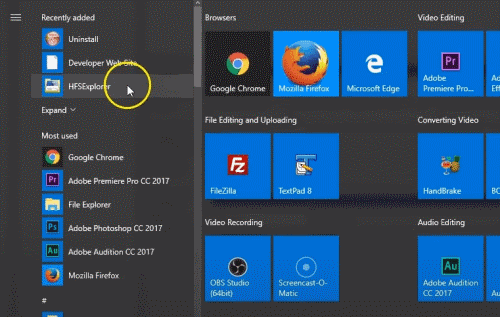
Sekarang di Jendela aplikasi HFS Explorer, klik file Mengajukan opsi dari bilah Menu dan pilih Muat Sistem File Dari Perangkat opsi dari sub-menu.

Sebuah prompt akan muncul, di sini Anda harus memilih partisi disk. Namun, perangkat lunak dapat mendeteksi sistem file Mac OS Anda secara otomatis, tetapi Anda juga dapat memilih secara manual dan menentukan nama perangkat.
Untuk mengetahui Disk mana yang merupakan drive Mac Anda, buka Bilah Pencarian Windows, dan ketik manajemen Komputer dan buka program manajemen komputer.
Di sini, Anda akan dapat melihat semua daftar Drive yang terhubung ke jendela Anda. Temukan drive berformat Mac dari daftar dan ingat namanya.

Setelah Anda mengetahui nama Disk, buka pop-up HFS-explorer, pilih partisi Disk secara manual dari menu drop-down dan klik Beban tombol. Anda dapat menggunakan Deteksi Otomatis atau menentukan nama perangkat. Tetapi memilih Partisi Hard Disk secara manual berfungsi paling baik.

Setelah Anda mengklik tombol Load, konten Mac-Drive Anda akan dimuat di HFS-explorer. Dengan menggunakan HFS-explorer, Anda dapat membaca, mencari info berbagai file, dan mengekstrak data ke Windows Anda.

Untuk mengekstrak, cukup pilih file atau folder dari drive Mac Anda dan klik file Ekstrak tombol. Kemudian pilih direktori tempat Anda ingin menyalin data, klik Ekstrak di sini tombol, dan pilih opsi yang sesuai dari prompt.
Kesimpulan
Untuk membaca dan mengekstrak data drive berformat Mac di Windows Anda, pertama-tama unduh dan instal HFS-Explorer di Windows Anda. Kemudian hubungkan drive MAc ke Mesin Windows Anda, buka HFS-Explorer, klik File> Load File System from Device. Sekarang pilih Partisi Hard Disk secara manual dari drop-down, jika Anda tidak yakin tentang partisi tersebut.
Kemudian buka Manajemen Komputer dan periksa nama Disk yang diformat Mac di sana, lalu pilih partisi di HSF-Explorer. Klik pada tombol Load, dan semua konten akan tersedia di HFS-explorer. Anda dapat membaca dan mengekstrak data dari sana ke Windows.
Pilihan Editor:
- Cara Memperbaiki Jika file MKV tidak diputar di Windows 10
- Cara Mengatur Banyak Monitor di Windows 10 Dengan Resolusi Berbeda
- Pintasan Keyboard Outlook Terbaik untuk Windows dan Mac
- Cara Membuat Email Grup di Gmail: Panduan Langkah demi Langkah
- Cara Menonaktifkan Sementara Kunci Windows di Windows 10
Rahul adalah seorang mahasiswa Ilmu Komputer dengan minat besar di bidang Teknologi dan topik cryptocurrency. Dia menghabiskan sebagian besar waktunya untuk menulis atau mendengarkan musik atau bepergian ke tempat-tempat yang tak terlihat. Dia percaya bahwa coklat adalah solusi untuk semua masalahnya. Hidup terjadi, dan kopi membantu.



![G570MUBS3BRI5: September 2018 Keamanan untuk Galaxy J5 Prime [Brasil]](/f/4f239c0af8ddff240aaa863a34feb1dd.jpg?width=288&height=384)